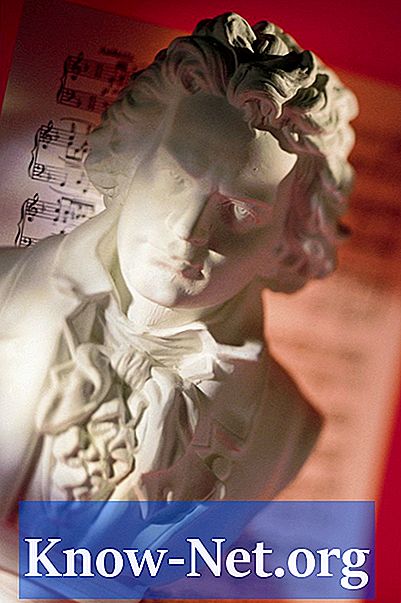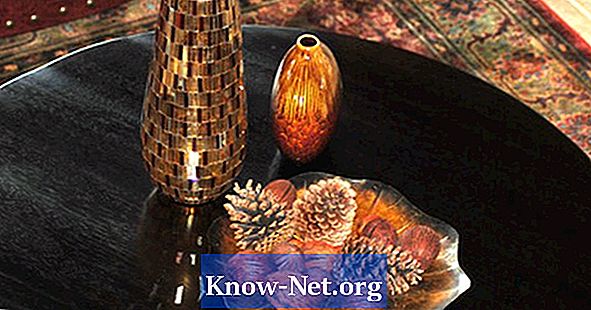![[Tutorial] Instalación Canon IR 1020j - 1022J - 1024 - 1024N - 1024iF - IR1023iF - 1025IF series](https://i.ytimg.com/vi/dmLDjUxp1Qo/hqdefault.jpg)
Saturs
Canon ImageRunner 1025IF ir daudzfunkcionāla ierīce, kas nodrošina melnbaltas kopijas 25 lappusēs minūtē. Kad tas ir pievienots datoram vai tīklam, tas var kalpot kā printera un faksa aparāts, un tas spēj tīklā skenēt ar krāsu un melnbaltu. Tas ir aprīkots ar 250 loksnēm un automātisku dokumentu padevēju.
Instrukcijas
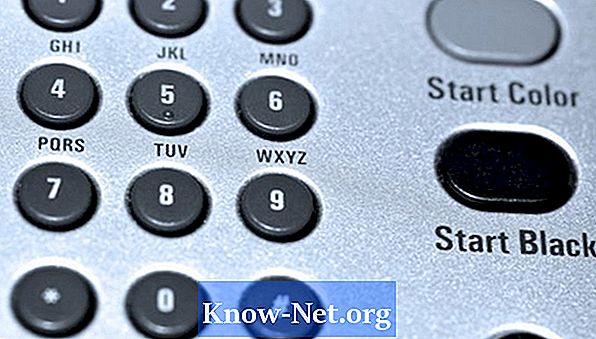
-
Nospiediet pogu "On" vai "Energy Save", lai ieslēgtu ierīci. Pārbaudiet paplāti, lai pārliecinātos, ka tas ir pilns.
-
Automātiskajā dokumentu padevējā ievietojiet 50 lappuses papīra uz augšu. Pārbaudiet visus dokumentus, lai pārliecinātos, ka tajos nav skavu un papīra saspraudes.
-
Lai ievadītu kopiju skaitu, kas atrodas kopēšanas ierīces priekšējā panelī, nospiediet taustiņus ciparu tastatūrā. Varat iestatīt līdz 999 kopijām.
-
Nospiediet zaļo pogu "Sākt", lai veiktu kopijas.
Kopiju izgatavošana
-
Ievietojiet visus dokumentus, kurus vēlaties nosūtīt faksu, dokumentu padevējā uz augšu.
-
Nospiediet pogu "Fakss", kas atrodas 1025iF galvenajā panelī. Tas aizvedīs uz atbilstošo izvēlni.
-
Nospiediet tastatūras taustiņus, lai ievadītu faksa numuru, uz kuru vēlaties to nosūtīt. Pirms faksa numura ievadiet "9", ja nepieciešams sasniegt ārējo līniju.
-
Nospiediet zaļo pogu "Sākt". 1025iF skenēs dokumentus atmiņā. Kad visas lapas ir skenētas, faksa modems pārslēgsies uz ievadīto numuru. Ikreiz, kad iekārta izveido savienojumu, faksa padome nosūtīs lapas saņēmējai faksa ierīcei.
Faksa sūtīšana
-
Ievietojiet ierīces komplektācijā iekļautos instalācijas diskus, lai instalētu drukas un skenēšanas draiverus katrā datorā, kuru vēlaties drukāt vai skenēt no Canon 1025iF. Šie draiveri ir raksturīgi operētājsistēmai. Ja tiem nav piekļuves, jūs varat lejupielādēt tos sava datora operētājsistēmā Canon tīmekļa vietnē.
-
Atveriet dokumentu, kuru vēlaties drukāt. Pārbaudiet, vai pirms drukāšanas ir jāveic labojumi.
-
Noklikšķiniet uz pogas "Fails", kas atrodas programmas loga augšējā kreisajā stūrī. Tas atvērs nolaižamo izvēlni ar vairākām iespējām.
-
noklikšķiniet uz "Drukāt". Tādējādi tiks atvērts datoram pievienoto pieejamo printeru saraksts.
-
Noklikšķiniet, lai izceltu Canon 1025iF printeru sarakstā. Drukāšanas interfeiss atvērsies ekrānā. Ievadiet kopiju skaitu, ko vēlaties veikt, un dialoglodziņa apakšdaļā noklikšķiniet uz pogas "Drukāt".
Drukāšana
-
Ievietojiet dokumentus, kurus vēlaties skenēt ADF. Visiem jābūt bez klipiem un klipiem.
-
Nospiediet pogu "Skeneris", kas atrodas 1025iF galvenajā panelī. Tas parādīs saskarnes izvēlni.
-
Nospiediet pogu "Iestatījumi" un izvēlieties vajadzīgās skenēšanas iespējas. Iespējas ietver krāsu vai melnbalto skenēšanu, PDF vai TIFF failu formātus un vietu, kur vēlaties nosūtīt skenētos attēlus. Ja IT komanda izveidoja koplietojamu tīkla mapi, 1025iF ekrānā tiks parādīta saīsnes ikona. Nospiediet ikonu, lai skenētu tieši koplietotajā mapē. Ja vēlaties, lai attēls dotos uz e-pastu, vienkārši ievadiet vēlamo e-pasta adresi.
-
Nospiediet "Start" pogu, kad esat veicis visus iestatījumus.